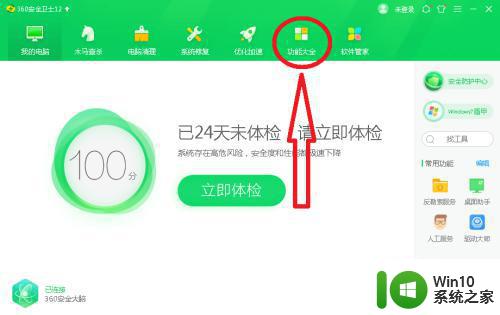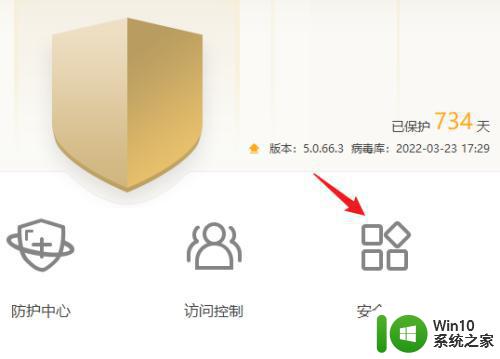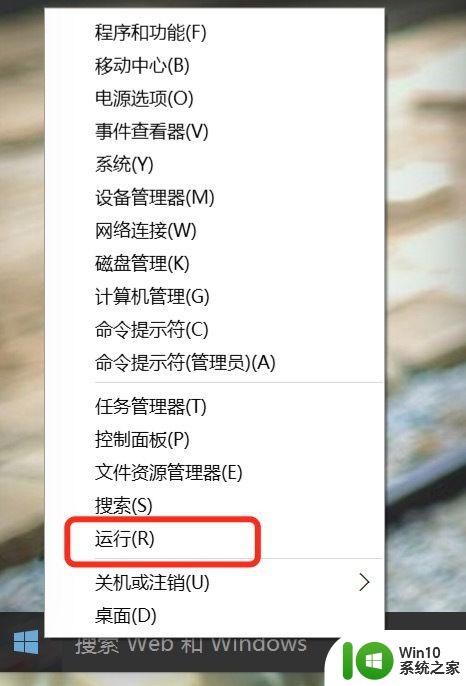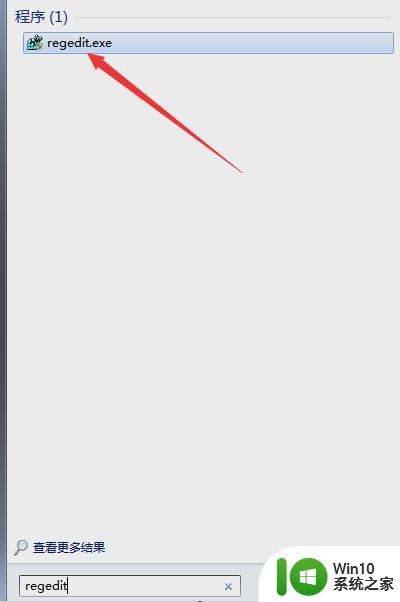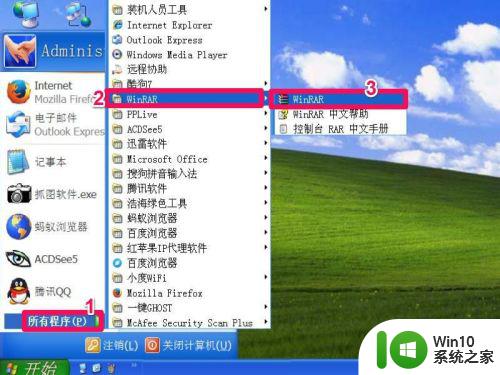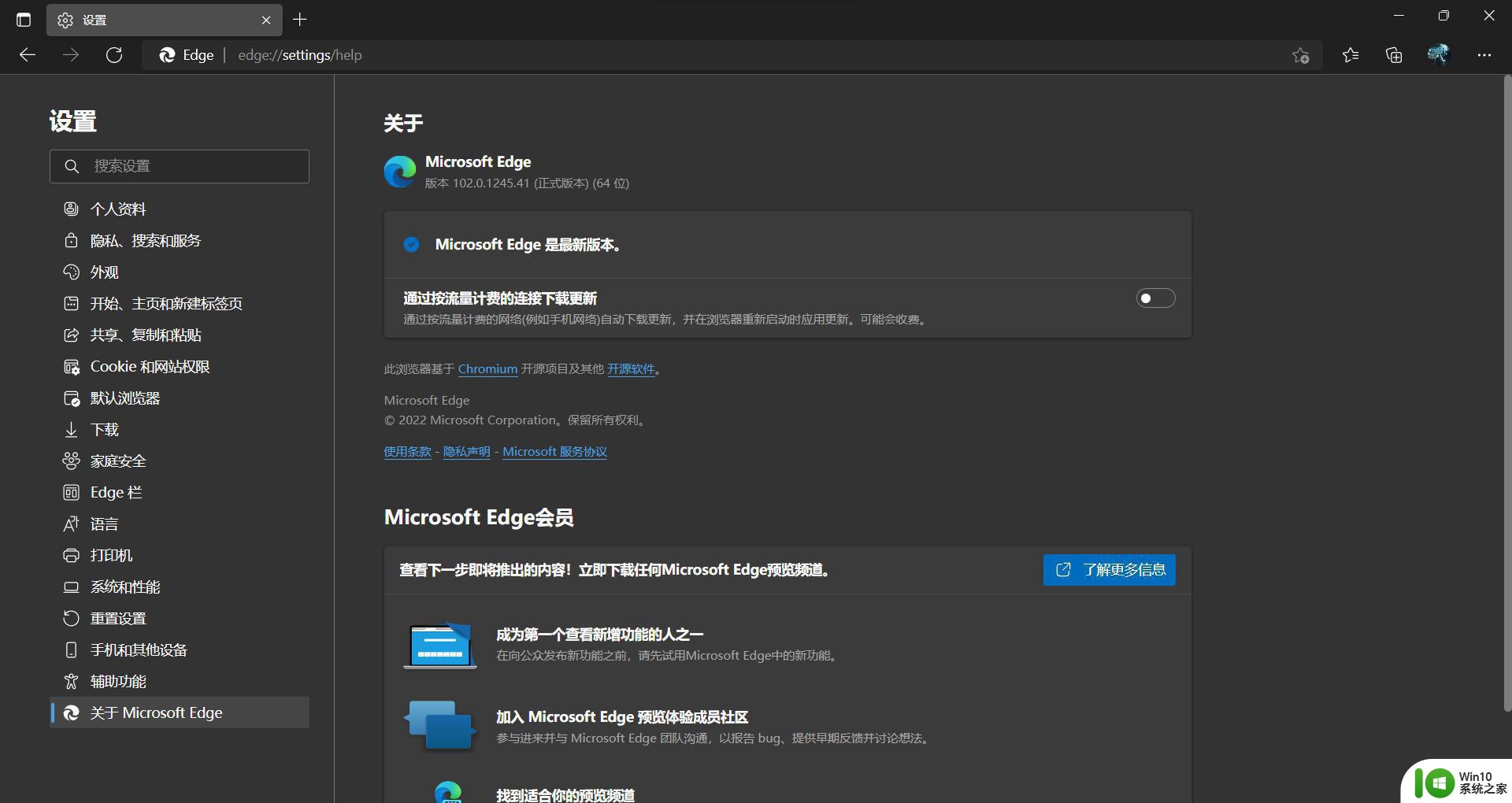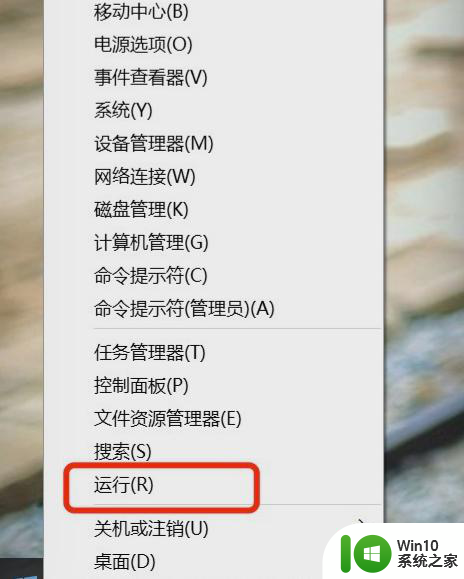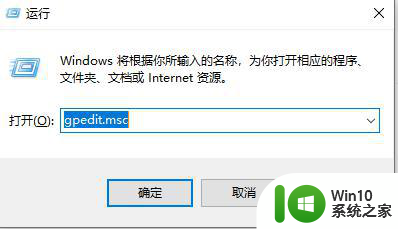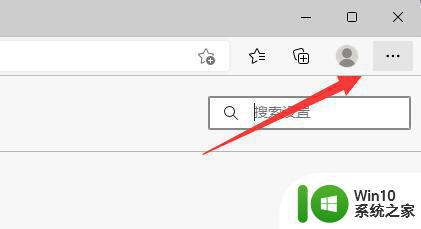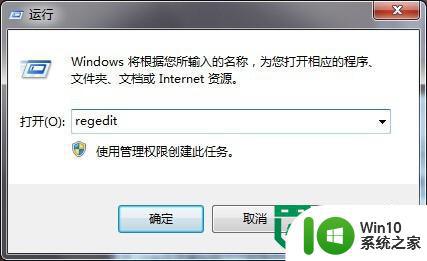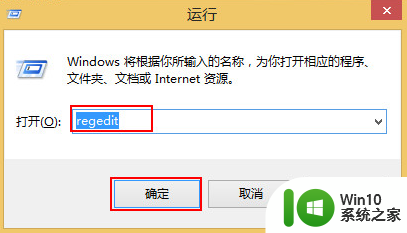删除右键菜单选项 怎样删除右键菜单里的多余操作
更新时间:2024-10-14 08:49:25作者:jiang
在我们使用电脑的过程中,经常会遇到右键菜单中出现一些多余的操作选项,这不仅影响了我们的使用体验,还会让整个菜单变得混乱,学会删除右键菜单中的多余操作是非常重要的。下面我们来看看如何通过简单的步骤,将那些不常用甚至无用的选项从右键菜单中清除掉。愿文章能帮助到你。
步骤如下:
1.按下键盘的Win+R组合键,在打开的运行窗口中输入regedit。然后回车
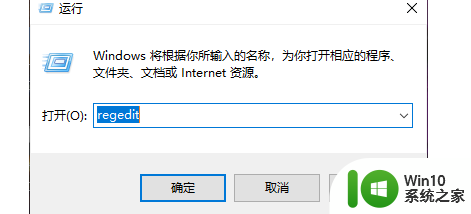
2.接下来我们会进入注册表编辑器。这里,为了保险起见。最好将注册表先导出保存一份,免得删掉一些重要的东西。
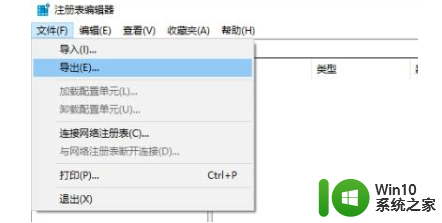
3.下面,我们依次按照顺序点击左侧的注册表编辑器。进入‘HKEY_CLASSES_ROOT\Directory\Background\shellex\ContextMenuHandlers’目录。
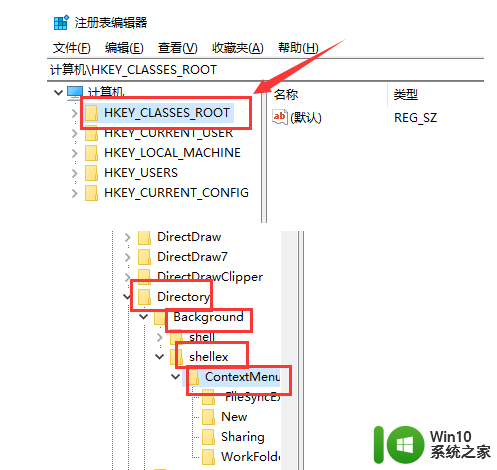
4.然后根据个人的需求,将不需要的删掉。或者保留“new”这一项,
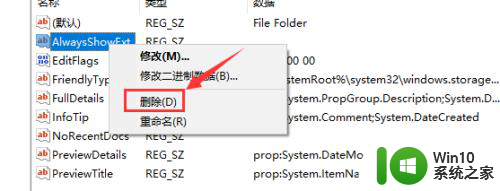
5.其他的全部删掉,这样就可以删除到右键的菜单选项。
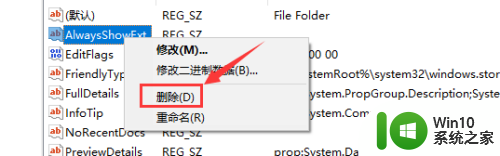
以上就是删除右键菜单选项的全部内容,碰到同样情况的朋友们赶紧参照小编的方法来处理吧,希望能够对大家有所帮助。